एमएस वर्ड में रैंडम टेक्स्ट या लोरेम इप्सम टेक्स्ट जेनरेट करें
कभी किसी दस्तावेज़ का परीक्षण करने, अस्थायी रूप से कुछ स्थान भरने, या यह देखने के लिए कि कुछ स्वरूपण कैसा दिखता है, Microsoft Word में कुछ यादृच्छिक या अर्थहीन पाठ जोड़ने की आवश्यकता है? सौभाग्य से, Word आपके दस्तावेज़ में यादृच्छिक पाठ दर्ज करने के लिए कुछ त्वरित और आसान तरीके प्रदान करता है।
यादृच्छिक पाठ
ऐसा करने के लिए, कर्सर को रिक्त अनुच्छेद की शुरुआत में रखें। निम्नलिखित टाइप करें और एंटर दबाएं(Enter) । इससे कोई फर्क नहीं पड़ता कि आप लोअरकेस, अपरकेस या मिश्रित केस का उपयोग करते हैं।
=rand()

आपके Word(Word) के संस्करण के आधार पर , आपको प्रत्येक अनुच्छेद में समान संख्या में वाक्यों के साथ अनुच्छेदों का एक डिफ़ॉल्ट सेट मिलेगा। वर्ड 2016(Word 2016) में , मुझे 5 पैराग्राफ मिले, जिनमें से प्रत्येक में तीन वाक्य थे। सभी वाक्य Word का उपयोग करने के तरीके पर सहायक संकेत हैं ।

Word के पुराने संस्करणों में , यह आपको क्लासिक नमूना वाक्य "त्वरित भूरा लोमड़ी आलसी कुत्ते के ऊपर कूदता है" से युक्त पैराग्राफ देगा। यदि आप चाहते हैं कि Word के नए संस्करणों में , बस rand.old फ़ंक्शन का उपयोग करें।
=rand.old()

=rand(p,s) का उपयोग करके प्रति अनुच्छेद वाक्यों की संख्या, साथ ही अनुच्छेदों की संख्या को बदल सकते हैं । ' p ' को अपने इच्छित अनुच्छेदों की संख्या से और ' s ' को प्रत्येक अनुच्छेद में इच्छित वाक्यों की संख्या से बदलें । उदाहरण के लिए, यदि आप प्रत्येक 6 वाक्यों के 3 पैराग्राफ चाहते हैं, तो आप निम्नलिखित को एक खाली पैराग्राफ में दर्ज करेंगे:
=rand(3,6)

यदि वांछित है, तो आप वाक्य गणना पैरामीटर (' s ') को छोड़ सकते हैं, और (s)Word प्रति अनुच्छेद वाक्यों की डिफ़ॉल्ट संख्या का सहारा लेगा, जो कि Word 2016 में 3 है ।
यदि आप उपरोक्त यादृच्छिक पाठ के बजाय लोरेम इप्सम(Lorem Ipsum) पाठ उत्पन्न करना चाहते हैं, तो आप बस लोरेम फ़ंक्शन का उपयोग कर सकते हैं जैसा कि नीचे दिखाया गया है:
=lorem(5,5)

रैंड फ़ंक्शन के समान ही नियम लागू होते हैं। यदि आप लोरेम इप्सम टेक्स्ट पसंद करते हैं, तो इसे वर्ड(Word) में डालने का यह सबसे अच्छा तरीका है । यदि आप एक ऑनलाइन लोरेम इप्सम जनरेटर का उपयोग करते हैं और इसे वर्ड(Word) में कॉपी और पेस्ट करते हैं , तो यह सभी टेक्स्ट को गलत तरीके से हाइलाइट करेगा और सब कुछ लाल हो जाएगा। जब आप फ़ंक्शन का उपयोग करके पाठ उत्पन्न करते हैं, तो यह वर्तनी की जाँच या प्रमाण नहीं करता है।
टाइप करते ही टेक्स्ट बदलें सक्षम करें
यदि Word(Word) में यादृच्छिक पाठ सम्मिलित करना आपके लिए काम नहीं करता है , तो Office बटन पर क्लिक करें और मेनू के निचले भाग में Word विकल्प बटन पर क्लिक करें। (Word Options)Word के नए संस्करणों में , फ़ाइल(File) और विकल्प(Options) पर क्लिक करें ।

Word विकल्प(Word Options) संवाद बॉक्स में, बाएँ फलक में प्रूफ़िंग(Proofing) पर क्लिक करें।

स्वतः सुधार विकल्प(AutoCorrect Options) बटन पर क्लिक करें।

Word स्वतः सुधार(AutoCorrect) संवाद बॉक्स के स्वतः सुधार(AutoCorrect) टैब को प्रदर्शित करता है। सुनिश्चित करें कि आपके लिखते ही टेक्स्ट बदलें(Replace text as you type) चेक बॉक्स चेक किया गया है।

यदि आप Word(Word) के पुराने संस्करण का उपयोग कर रहे हैं , तो स्वत: सुधार विकल्प (AutoCorrect Options)टूल(Tools) मेनू के अंतर्गत पाए जा सकते हैं ।
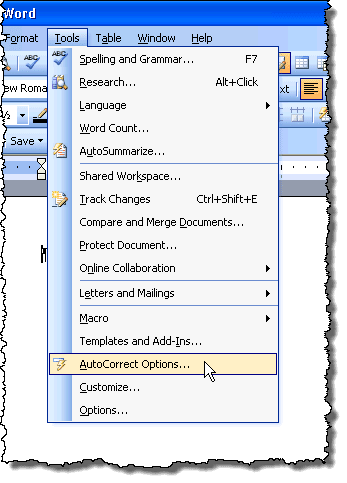
यदि आप वास्तव में स्वत : सुधार संवाद बॉक्स में स्वत (AutoCorrect): सुधार(AutoCorrect) प्रतिस्थापन पाठ प्रविष्टियों को देखते हैं, तो आपको इस यादृच्छिक पाठ सुविधा के बारे में कुछ भी नहीं मिलेगा। यह Word(Word) की एक छिपी हुई विशेषता प्रतीत होती है । आनंद लेना!
Related posts
एमएस वर्ड और गूगल डॉक्स में शब्दों को कैसे खोजें और बदलें?
एमएस वर्ड में कैप्स लॉक टेक्स्ट को वापस सामान्य में बदलें
एक एमएस वर्ड दस्तावेज़ में सेकंडों में सभी हाइपरलिंक की जाँच करें
Word में एकाधिक टेक्स्ट आइटम को काटने और चिपकाने के लिए स्पाइक का उपयोग करें
बिना फ़ॉर्मेटिंग के टेक्स्ट को वर्ड में पेस्ट करें
माइक्रोसॉफ्ट वर्ड में एक साधारण कैलेंडर कैसे बनाएं
वर्ड और एक्सेल को सेफ मोड में कैसे खोलें
वर्ड में हैंगिंग इंडेंटेशन को कैसे ठीक करें
Word और Excel में त्वरित रूप से संख्याओं की वर्तनी करें
एमएस एक्सेल के लिए एक उन्नत वीबीए गाइड
किसी दस्तावेज़ को किसी Word दस्तावेज़ में अंतिम बार संशोधित करने की तिथि देखना और सम्मिलित करना
वर्ड में एक टेबल कॉलम का योग करें
"वर्ड कन्वर्टर MSWRD632.WPC/SSPDFCG_x64.CNV" त्रुटि को ठीक नहीं कर सकता
वर्ड डॉक्यूमेंट को पीडीएफ में कैसे बदलें
एमएस ऑफिस को ठीक करें "लाइसेंस सत्यापित नहीं कर सकता" त्रुटि संदेश
पुराने वर्ड डॉक्यूमेंट को लेटेस्ट वर्ड फॉर्मेट में कैसे अपडेट करें
वर्ड डॉक्यूमेंट कैसे रिकवर करें
वर्ड में मैक्रो कैसे बनाएं और चलाएं
माइक्रोसॉफ्ट वर्ड में फ्लायर कैसे बनाएं
ओपनऑफिस राइटर लुक और फंक्शन को माइक्रोसॉफ्ट वर्ड की तरह बनाएं
